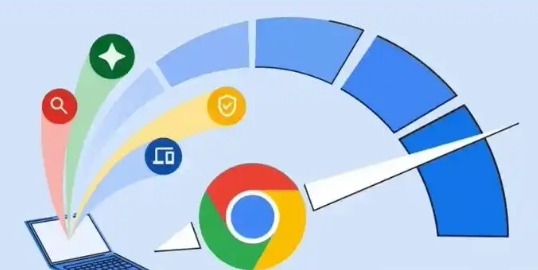详情介绍
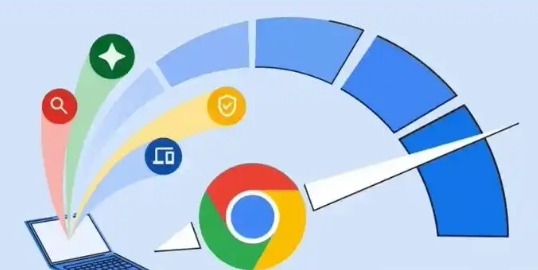
以下是Google Chrome浏览器启动速度加快方法:
1. 更新浏览器:打开Chrome浏览器,点击右上角的三个点菜单,选择“帮助”,然后点击“关于Google Chrome”。如果有可用更新,页面会显示更新按钮,点击即可安装最新版本。更新完成后,重启Chrome以应用更新,新版本通常会包含性能改进和错误修复。
2. 管理启动项:按下Win+R键,输入“msconfig”并回车,打开系统配置窗口。在“启动”选项卡中,找到与Chrome相关的启动项,如“Google Update”等,根据需要取消勾选,减少开机时自动启动的程序,从而加快系统和Chrome的启动速度。
3. 清理缓存和浏览数据:浏览器长时间使用后会积累大量缓存文件、浏览历史记录、Cookie等数据,占用磁盘空间且可能影响性能。打开Chrome浏览器,点击右上角的三个点菜单,选择“更多工具”,然后点击“清除浏览数据”。在弹出的对话框中,选择要清除的内容,包括浏览历史记录、下载记录、缓存图像和文件、Cookie及其他网站数据等,设置时间范围为“全部”,然后点击“清除数据”按钮。
4. 管理扩展程序:过多的扩展程序会在浏览器启动时加载,延长启动时间。进入Chrome浏览器的“设置”,在左侧栏中选择“扩展程序”,可对不常用的扩展程序进行禁用或卸载,只保留必要的扩展程序。
5. 优化硬件驱动:确保电脑的显卡、网卡等硬件驱动为最新版本,过时的驱动可能会导致兼容性问题,影响浏览器的启动速度和性能。可通过设备管理器检查硬件驱动的更新情况,或到硬件厂商的官方网站下载最新驱动进行安装。
6. 调整系统设置:在Windows系统中,可右击“此电脑”,选择“属性”,进入“高级系统设置”,在“高级”选项卡下点击“性能”区域的“设置”按钮,在“视觉效果”选项卡中选择“调整为最佳性能”,也可自定义关闭一些不必要的动画和特效,以提高系统的响应速度,间接加快Chrome浏览器的启动速度。
7. 使用任务管理器结束残留进程:有时Chrome关闭后仍有残留进程,会占用内存且影响下次启动速度。按Shift+Esc或Ctrl+Shift+Esc打开Chrome任务管理器,查看并结束不必要的进程。